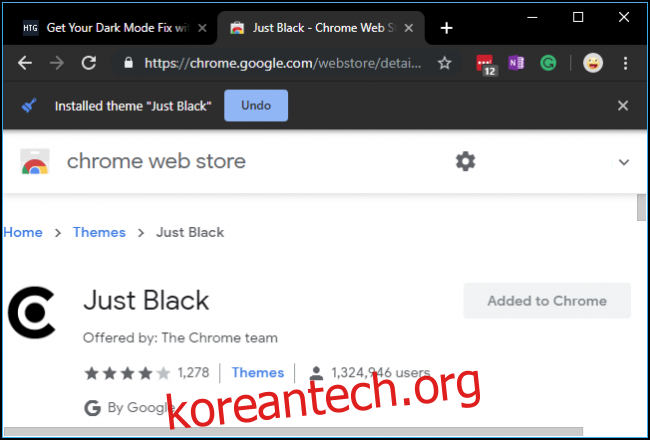구글 크롬 74 버전부터 윈도우에 내장된 다크 모드를 지원합니다. 별도의 다크 모드 설정이 있는 것이 아니라, 크롬은 윈도우 10의 시스템 전체 앱 모드 설정을 따릅니다. 일반적으로 이러한 방식으로 작동하지만, 사용자가 강제로 다크 모드를 활성화할 수도 있습니다.
크롬 다크 모드 적용 방법
크롬의 기본 다크 모드를 활성화하려면, 설정 > 개인 설정 > 색상으로 이동하여 “기본 앱 모드 선택” 항목에서 “어두움”을 선택하면 됩니다. 윈도우 10 전체가 어두운 테마로 변경되고, 다른 애플리케이션들과 함께 크롬도 이 설정을 따르게 됩니다.
맥OS 사용자라면 시스템 다크 모드를 켜는 것으로 동일한 효과를 얻을 수 있습니다.
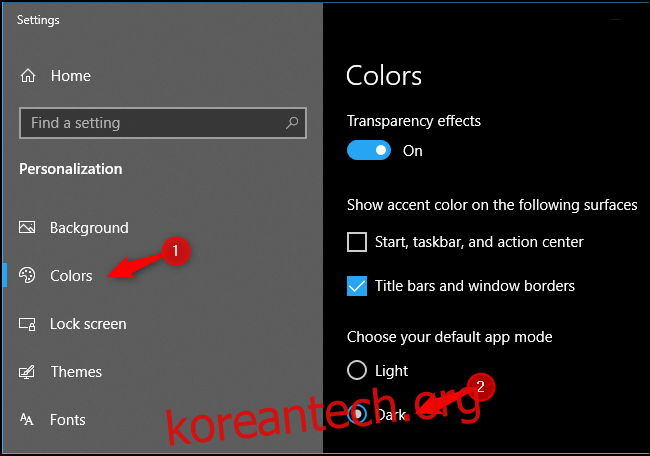
현재, 이 기능은 일부 사용자에게만 적용되고 있습니다. 구글은 2019년 4월 23일 크롬 74 버전 출시 시점부터 “일부 크롬 M74 사용자”를 대상으로 이 기능을 테스트 중이며, “조만간 더 많은 사용자들이 이용할 수 있게 될 것”이라고 크롬 커뮤니티 매니저를 통해 밝혔습니다. 하지만, 지금 당장 다크 모드를 활성화하고 싶다면, --force-dark-mode 옵션을 사용하여 크롬을 실행하면 됩니다.
업데이트: 구글은 발표를 통해 현재 모든 사용자가 다크 모드를 사용할 수 있다고 밝혔습니다. 하지만, 윈도우를 밝은 모드로 사용하면서 크롬만 어두운 모드로 사용하고 싶은 경우, 여전히 다크 모드를 강제로 활성화하는 방법이 유용합니다.
다크 모드 강제 활성화 방법
크롬에는 다크 모드를 강제로 활성화하는 기능이 내장되어 있습니다. 이는 시스템 전체의 다크 모드 설정이 작동하지 않는 경우에도 유용하며, 윈도우 10의 기본 앱 모드가 “밝음”으로 설정되어 있더라도 크롬을 강제로 어두운 모드로 전환합니다.
이 기능을 활성화하려면, 크롬 실행에 사용하는 바로가기 아이콘을 찾아야 합니다. 예를 들어, 작업 표시줄이나 바탕 화면에 있을 수 있습니다. 여기서는 작업 표시줄의 바로가기를 사용해 보겠습니다.
바로가기 아이콘을 마우스 오른쪽 버튼으로 클릭한 다음 “속성”을 선택합니다. 작업 표시줄의 크롬 아이콘을 사용하는 경우, 아이콘을 마우스 오른쪽 버튼으로 클릭하고 “Google Chrome”을 다시 마우스 오른쪽 버튼으로 클릭한 후 “속성”을 선택합니다.
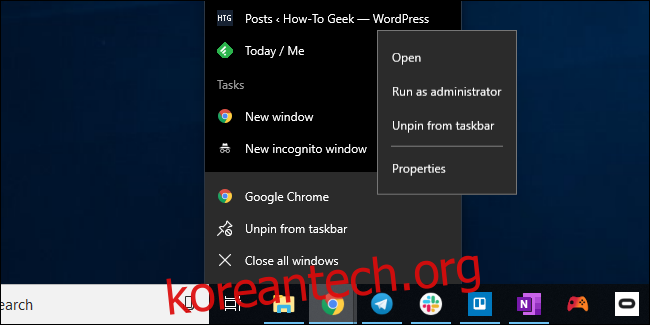
속성 창의 “대상” 입력란 끝에 공백을 하나 추가한 후 --force-dark-mode를 입력합니다. 예를 들어, 아래와 같습니다.
"C:Program Files (x86)GoogleChromeApplicationchrome.exe" --force-dark-mode
크롬이 다른 경로에 설치되어 있다면, 위의 경로와 다를 수 있습니다.
“확인” 버튼을 클릭하여 변경 사항을 저장합니다.
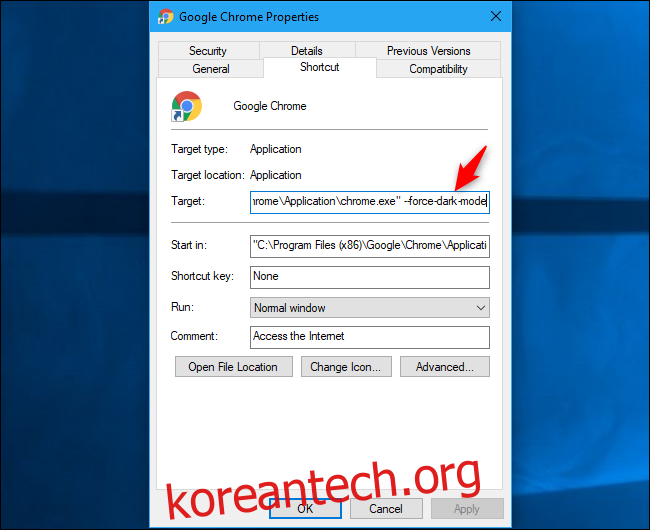
이제 수정된 바로가기 아이콘을 사용하여 크롬을 실행해 보세요. 만약 크롬이 이미 실행 중이라면, 변경 사항을 적용하기 위해 종료 후 다시 실행해야 합니다. 크롬을 완전히 종료하려면 메뉴 > 종료를 클릭하고, 잠시 후 수정된 바로가기 아이콘으로 다시 실행하세요.
그러면 시크릿 모드와 유사한 새로운 다크 모드 테마가 적용된 것을 확인할 수 있습니다.
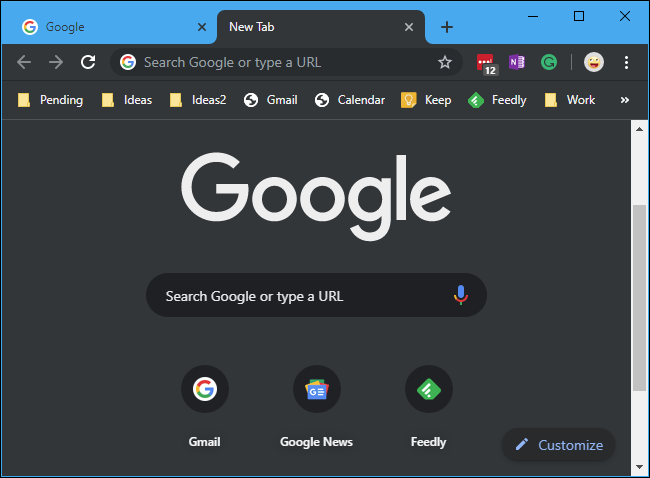
크롬 제목 표시줄 색상 변경하기
만약 크롬 제목 표시줄의 색상이 마음에 들지 않거나, 다채롭게 만들고 싶다면, 설정 > 개인 설정 > 색상으로 이동하여 “다음 표면에 강조 색상 표시” 항목에서 “제목 표시줄 및 창 테두리” 옵션을 토글하여 활성화 또는 비활성화할 수 있습니다.
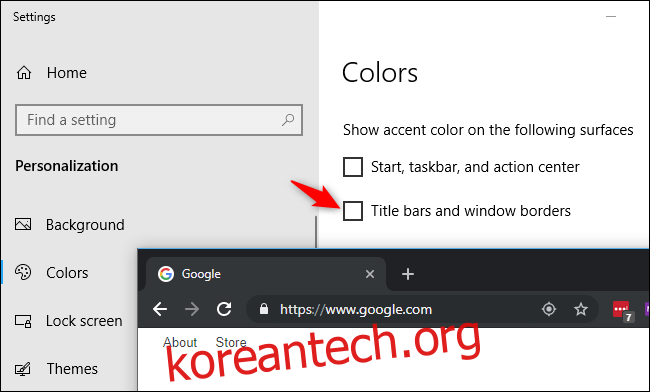
이 옵션을 활성화하면 크롬 제목 표시줄은 윈도우 색상 설정에서 선택한 강조 색상을 사용합니다.
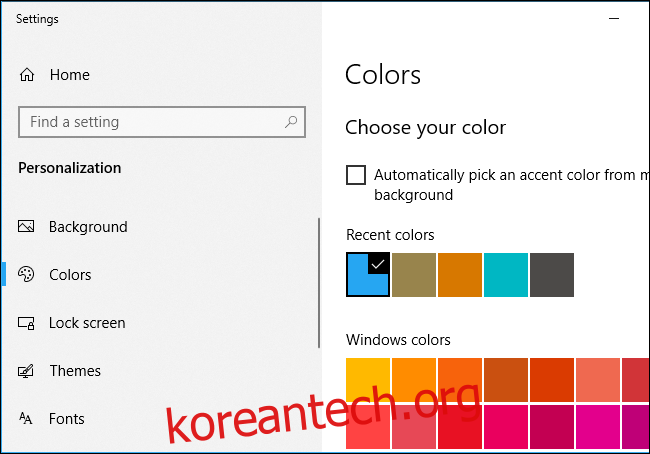
테마를 사용하여 다크 모드 적용하기
위의 방법이 복잡하게 느껴지거나 윈도우 7과 같이 구버전의 윈도우를 사용하고 있다면, 크롬용 다크 모드 테마를 설치하는 것도 좋은 방법입니다. 구글은 공식 크롬 테마 컬렉션을 제공하고 있습니다. 크롬 웹 스토어에서 “저스트 블랙” 테마를 검색하여 설치해 보세요.
이 테마는 크롬의 내장 다크 모드보다 더 어둡기 때문에, 더 어두운 브라우저를 선호한다면 좋은 선택이 될 수 있습니다. 크롬 웹 스토어에서는 다양한 테마를 찾아서 설치할 수 있습니다.